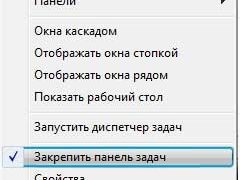Установка обновлений для операционной системы улучшает ее работоспособность, повышает безопасность и возможности. Но случаются ситуации, когда просто невозможно выполнить ее для операционной системы. В статье мы рассмотрим способы, которые помогут решить данную проблему.
Программа Fix it
Первый способ – это использование программы Fix it. Эта утилита разработана компанией Microsoft и предназначена для устранения неполадок Центра обновления Windows. Скачайте и установите программу на свой компьютер. Перейдя по ссылке можно скачать программу с официального сайта Microsoft и ознакомиться с основными шагами установки. Fix it работает в автоматическом режиме, поэтому после ее инсталляции просто повторите установку обновлений для Windows.
Включение автоматического режима
Второй способ – проверить включена ли для них автоматическая установка. Для этого заходим «Пуск» – «Панель управления» – «Система».

Слева переходим по ссылке «Центр обновления Windows».

В следующем окне кликаем по ссылке «Настройка параметров».

В окне настроек из выпадающего списка выбираем «Устанавливать … автоматически». Чуть ниже можно настроить, в какой день недели, и в котором часу будет выполняться их поиск, загрузка и установка. Для сохранения настроек нажмите «ОК».

Обновитесь вручную
Третий способ – это установка обновлений вручную. Для этого переходим «Пуск» – «Панель управления» – «Система» – «Центр обновления Windows». В этом окошке кликаем «Поиск …». Затем нужно немного подождать и нажать на кнопку «Установить сейчас».

Перегруженный сайт
Четвертый способ – ошибки обновления возникают из-за перегруженных веб-сайтов. В этом случае, нужно подождать минут 20 и повторить поиск снова. Обычно проблема исчезает.
Различные ошибки
Пятый способ – при установке обновлений могут возникать ошибки. Для ознакомления с причинами возникновения ошибки перейдите по ссылке «Получить справку по этой ошибке». Если подобной ссылки у Вас нет, можно просто ввести код ошибки в поисковик, и найти информацию в интернете. Обычно они бывают вызваны нестабильным интернет соединением. Проверьте, подключен ли компьютер или ноутбук к интернету и повторите поиск. Также можете воспользоваться программой Fix it.

Вирусы и программы-защитники
Шестой способ – это проверить компьютер на вирусы и отключить программы, обеспечивающие безопасность. Иногда именно наличие вирусов не позволят выполнить установку обновлений на компьютер. Проверьте компьютер на вирусы и удалите найденные проблемы. Также на время установки можно попробовать отключить защиту антивирусной программы и брандмауэр Windows.
Нехватка места на жестком диске
Седьмой способ – это наличие свободного места на системном диске. Дело в том, что для их загрузки и инсталляции, на системном диске должно быть минимум 3 Гб свободного места. Это также необходимо и для нормальной работы операционной системы Windows.
Надеюсь, проблема решена, и в дальнейшем Вы без проблем будете обновлять свою операционную систему.
Смотрим видео по теме: